vue3疫情可视化
曦12 人气:7前言
自成都九月份以来疫情原因被封了一两周,居家着实无聊,每天都是盯着微信公众号发布的疫情数据看,那种页面,就我一个前端仔来说,看着是真的丑啊!(⊙_⊙)?既然丑,那就自己动手开整!项目是2022.9.5开始的,截止2022.9.12我完成了大概有八成。主要是想让数据更加直观,而且可离线下载(当然还有装逼!┑( ̄Д  ̄)┍)。
项目描述
为证明是有料的,先看效果图(提前装逼!┗|`O′|┛ 嗷~~):
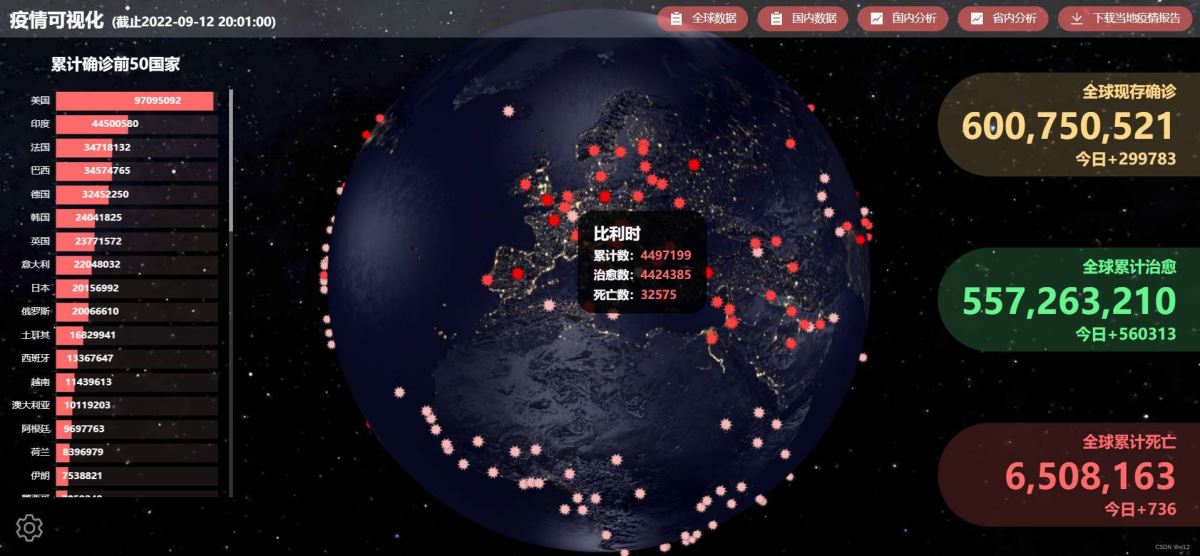

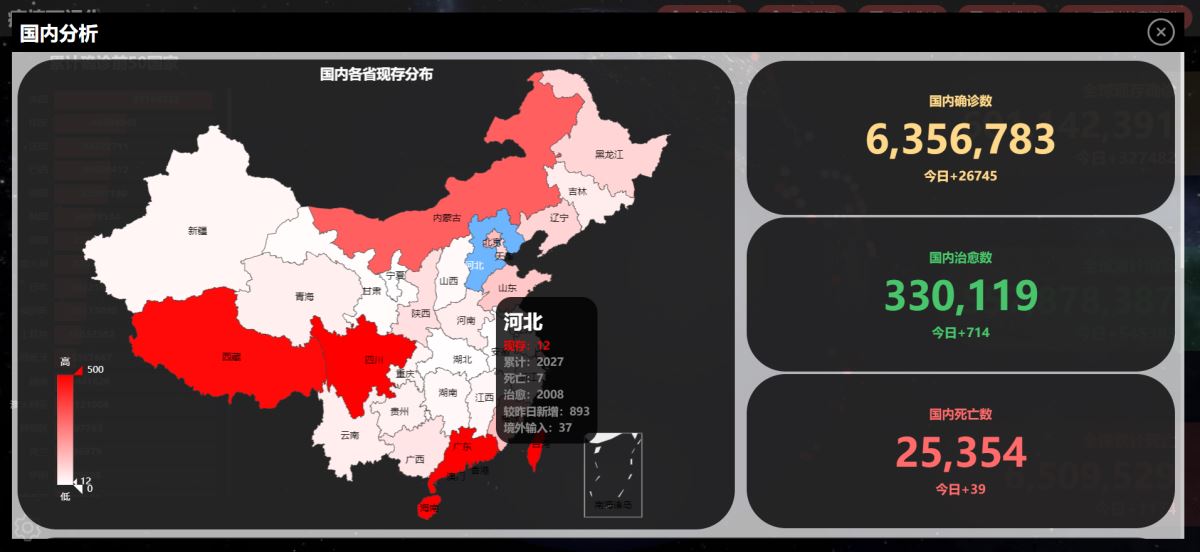
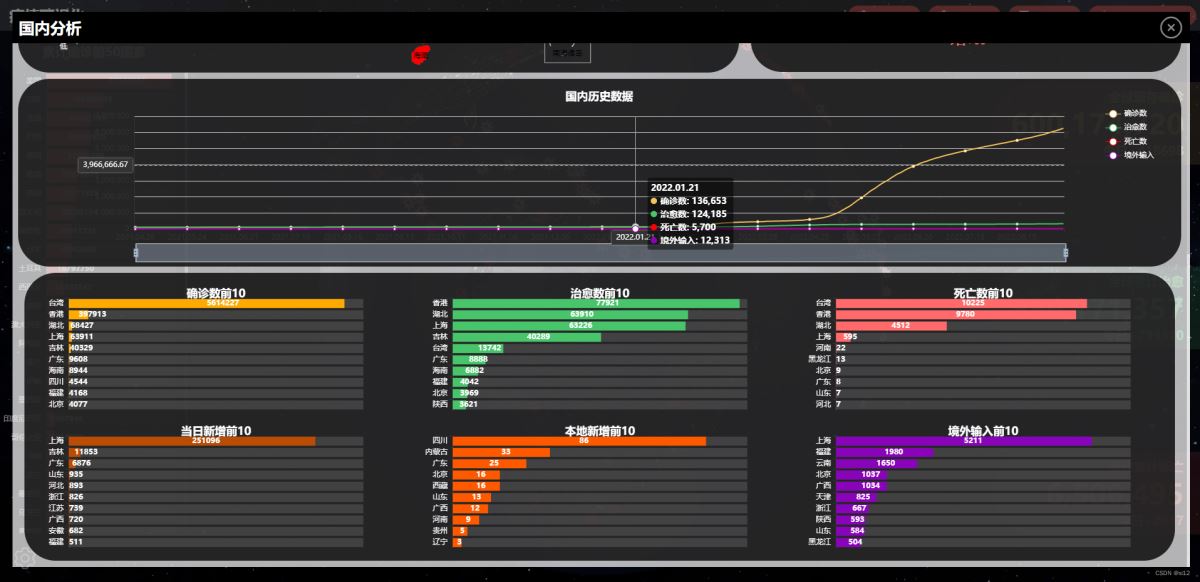
项目我是公开了的( ̄m ̄)有兴趣的可以下下来玩玩,这是我第一次使用vue3+ts构建项目,肯定还有不足的地方(比如ts中疯狂的:any,一直any一直爽^o^/)。
这里是在线链接
这里是项目链接(欢迎star!欢迎star!欢迎star!(●'◡'●)嘿嘿嘿~)
项目中使用到的技术有:vue3、TypeScript、Three.js、Echarts、elementPlus。
项目目标
1、以为3D形式展示全球疫情分布。
2、显示实时疫情数值。
3、以图表形式分析疫情数据。
4、允许下载各地疫情excel表格。
5、自动获取用户位置。
6、分析当地疫情数据。
7、生成当地疫情word报告。
api说明
本项目数据来源:新浪公共疫情api(新浪的数据来源于国家卫健委、各省市区卫健委、各省市区政府、港澳台官方渠道等公开数据。这也是够权威官方了)。我主要使用了两个新浪的api和一个太平洋网络ip地址查询web接口。
1、https://news.sina.com.cn/project/fymap/ncp2020_full_data.json
get方式,无入参。该api可获取全球各国大致疫情数据,以及国内的详情疫情数据,这里就api中的字段做一下说明,字段是我自己推测出来的含义,不会100%全而准(→_→):
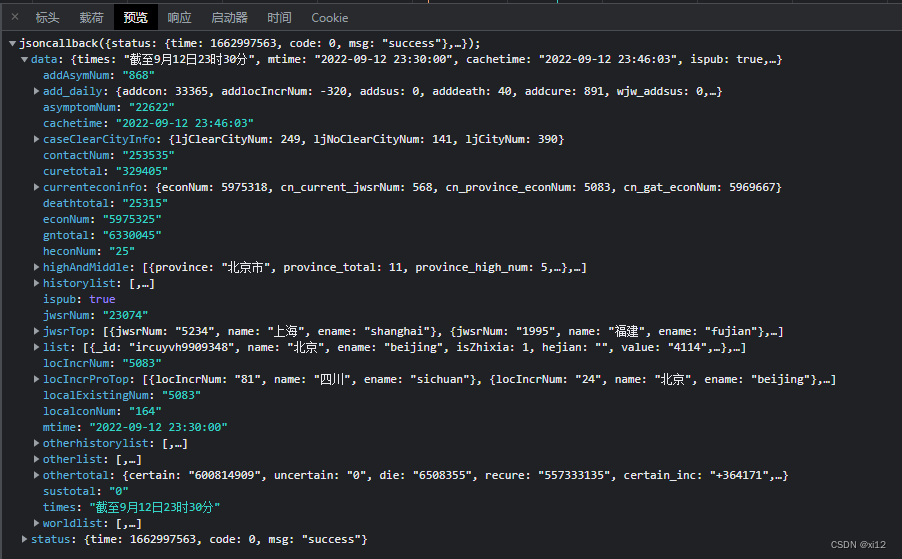
{
"add_daily(国内今日数据)": {
"addcon(今日确诊新增数)": "",
"addcure(今日治愈新增)": "",
"adddeath(今日死亡新增)": "",
"addjwsr(今日境外输入新增)": "",
"addlocIncrNum(今日本土新增)"
},
"cachetime(数据缓存时间)": "",
"curetotal(国内治愈总数)": "",
"deathtotal(国内死亡总数)": "",
"gntotal(国内确诊总数)": "",
"highAndMiddle(中高风险地列表)": [
{
"allname(全名)": "",
"list(城市列表)": "",
"province(省名)": "",
"province_high_areas(高风险区域)": "",
"province_middle_areas(中风险区域)": "",
"province_high_num(高风险区域数)": "",
"province_middle_num(中风险区域数)": "",
"province_total(风险地总数)": ""
}
],
"historylist(国内疫情历史数据)": [
{
"cn_conNum(确诊总数)": "",
"cn_cureNum(治愈总数)": "",
"cn_deathNum(死亡数)": "",
"cn_jwsrNum(境外输入)": "",
"ymd(当前时间)": ""
}
],
"jwsrTop(境外数据前10列表)": [],
"list(全国各省疫情数据列表)": [
{
"asymptomNum(较昨日新增数)": "",
"city(城市列表)": [],
"cureNum(治愈数)": "",
"deathNum(死亡数)": "",
"econNum(现存确诊数)": "",
"ename(英文省名)": "",
"jwsrNum(境外输入数)": "",
"name(省名)": "",
"value(累计数)": ""
}
],
"locIncrProTop(本土新增前十列表)": [],
"othertotal(其他总数)": {
"certain(全球现存确诊)": "",
"certain_inc(今日确诊新增数)": "",
"die(全球死亡数)": "",
"die_inc(死亡新增数)": "",
"ecertain(全球治愈数)": "",
"ecertain_inc(治愈新增数)": ""
},
"times(数据截止时间)": "",
"worldlist(世界各国疫情列表)": [
{
"name(国名)": "",
"value(累计数)": "",
"econNum(确诊数)": "",
"deathNum(死亡数)": "",
"cureNum(治愈数)": ""
}
]
}2、https://gwpre.sina.cn/interface/news/ncp/data.d.json
get方式,入参:
{
mod:"province",
province(英文省名):""
}该api可获取国内指定省份的疫情数据,字段我就不推断了,可自行根据上一个api和部分英文单词大概推断出来(没错!就是我不想打字了!太TM累了!ಥ_ಥ其实这还不算折磨人的,后面使用api的时候那才叫个曲折)。
3、https://whois.pconline.com.cn/ipJson.jsp
get方式,无入参。该api可获取使用者ip地址、省份、城市。返回结果如下:
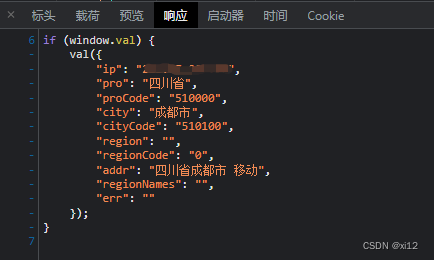
数据使用
刚开始开发的时候,我跟以前项目开发一样,跨域嘛,直接整个vue代理(不会vue代理模式的看这儿)不就完事儿了,果然,数据一经过代理,回来是回来了,但汉字全是\n什么什么鬼?乱码?费了一番功夫查了下,不是乱码,是unicode解码的问题。然后我又整了个解码的方法:
//解码返回的unicode
function decodingStr(str: any) {
let repStr: any = str.replace(/\\/g, "%");//用%替换\
let str1 = repStr.split("jsoncallback(")[1]
let str2 = str1.split(");")[0]//截取出需要的字符串
let unStr = unescape(str2);//解码出汉字
let jsonObj = JSON.parse(unStr);//转换成json对象
return jsonObj;
};这下应该可以了吧?一切很顺利,开发差不多了,npm run build、git add . 、git commit -m""、git push,行云流水!直接上gitee Pages部署发布,完成!打开页面一看?卧槽?f12。404?直到后面我又在网上扒拉后才明白,vue的代理在打包成dist后会被抽离失效,在gitee Pages中是不能使用vue的代理模式获取数据的!接下来就是各种尝试跨域,直到看到跨域两个字人都麻了。最后发现不同域下,使用jsonp的方式来处理跨域最为简单,jsonp原理和使用方法在这里。
项目开始
项目是vue3的,首先你得创建啊。这里建议使用vue脚手架的图形化界面创建项目,命令为:vue ui
选择手动配置:
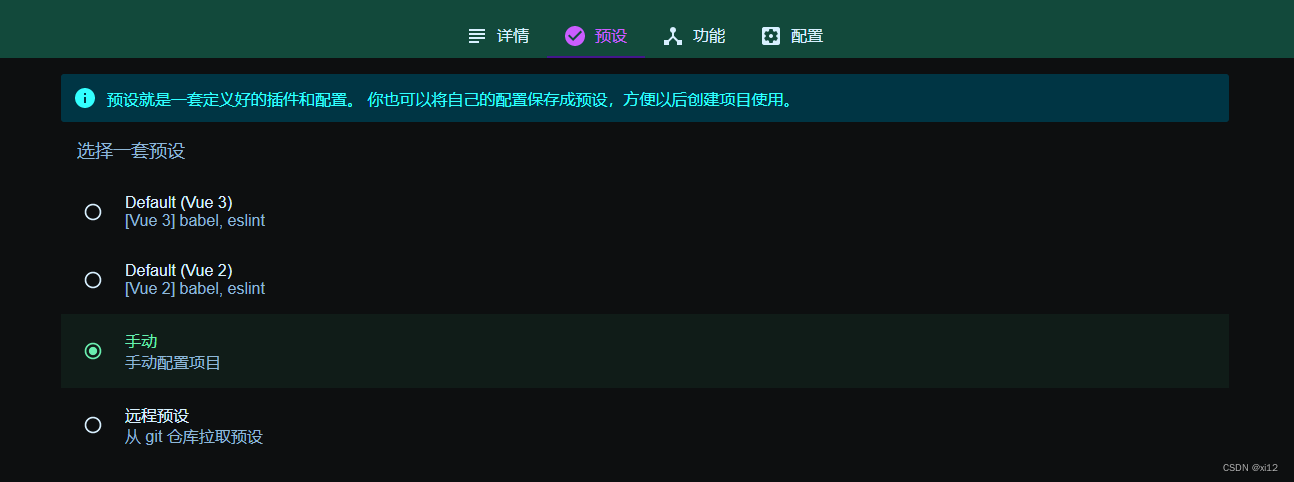
打开TypeScript支持:

选择vue3选项:

安装依赖
1、npm install echarts@4.9.0(安装echarts的指定版本,因为项目中需要使用中国地图,在4.9.0之后echarts官方移除了地图支持,之后的版本需要下载chain.js,还得手动下载引入一遍,麻烦,这里直接用老版本)
2、npm i element-plus(vue3对应的element-ui就是element-plus,这是官方使用文档)
3、npm i three(看见首页那个大地球了吧?没错,它就是three.js做的,感兴趣的可以看这儿,还有个太阳系)
4、npm i xlsx(这个是下载excel表格的必备插件,具体使用方法看这里)
首页球体
1、创建宇宙(叼不叼!是不是感觉自己就是创世主!( ̄_, ̄ )):初始化场景时一定记得设置alpha: true。这里创建宇宙我使用了这篇文章创建背景的第三种方法。
import * as THREE from "three";
//初始化球体
function init(data: any) {
dom = document.getElementById("sphereDiv"); //获取dom
let width = dom.clientWidth;
let height = dom.clientHeight;
scene = new THREE.Scene(); //场景场景
camera = new THREE.PerspectiveCamera(45, width / height, 1, 1000); //创建透视相机(视场、长宽比、近面、远面)
camera.position.set(0, 0, 270); //设置相机位置
camera.lookAt(0, 0, 0);
//创建渲染器
renderer = new THREE.WebGLRenderer({
antialias: true, //抗锯齿
alpha: true, //透明
});
renderer.setClearColor(0x000000, 0.1); //设置场景透明度
renderer.setSize(width, height); //设置渲染区域尺寸
dom.appendChild(renderer.domElement); //将渲染器添加到dom中形成canvas
createUniverse(); //创建宇宙
createStars(); //创建星辰
createLight(); //创建光源
createSphere(data); //创建球体
createOrbitControls();
render();
};
//创建宇宙(球形宇宙)
function createUniverse() {
let universeGeometry = new THREE.SphereGeometry(500, 100, 100);
let universeMaterial = new THREE.MeshLambertMaterial({
//高光材质
map: new THREE.TextureLoader().load(universeImg),
side: THREE.DoubleSide, //双面显示
});
//宇宙网格
let universeMesh = new THREE.Mesh(universeGeometry, universeMaterial);
universeMesh.name = "宇宙";
scene.add(universeMesh);
};2、创建光源:为了效果,我使用了环境光与平行光源,这两种光都会影响贴图原本颜色,建议光源颜色设置为白色。
//创建光源
function createLight() {
let lightColor = new THREE.Color(0xffffff);
let ambient = new THREE.AmbientLight(lightColor); //环境光
ambient.name = "环境光";
scene.add(ambient);
let directionalLight1 = new THREE.DirectionalLight(lightColor);
directionalLight1.position.set(0, 0, 1000);
scene.add(directionalLight1); //平行光源添加到场景中
let directionalLight2 = new THREE.DirectionalLight(lightColor);
directionalLight2.position.set(0, 0, -1000);
scene.add(directionalLight2); //平行光源添加到场景中
let directionalLight3 = new THREE.DirectionalLight(lightColor);
directionalLight3.position.set(1000, 0, 0);
scene.add(directionalLight3); //平行光源添加到场景中
let directionalLight4 = new THREE.DirectionalLight(lightColor);
directionalLight4.position.set(-1000, 0, 0);
scene.add(directionalLight4); //平行光源添加到场景中
let directionalLight5 = new THREE.DirectionalLight(lightColor);
directionalLight5.position.set(0, 1000, 0);
scene.add(directionalLight5); //平行光源添加到场景中
let directionalLight6 = new THREE.DirectionalLight(lightColor);
directionalLight6.position.set(0, -1000, 0);
scene.add(directionalLight6); //平行光源添加到场景中
};3、创建球体:
//创建球体
function createSphere(data: any) {
let earthSize = 100; //地球尺寸
let earthGroup = new THREE.Group(); //地球的组
let earthGeometry = new THREE.SphereGeometry(earthSize, 100, 100); //地球几何体
let nightColor = new THREE.Color(0x999999);
let dayColor = new THREE.Color(0x444444);
//地球材质
let earthMaterial = new THREE.MeshPhongMaterial({
map: new THREE.TextureLoader().load(
isDay ? earthImg : earthNightImg //区分昼夜纹理
),
color: isDay ? dayColor : nightColor,
// metalness: 1, //生锈的金属外观(MeshStandardMaterial材质时使用)
// roughness: 0.5, // 材料的粗糙程度(MeshStandardMaterial材质时使用)
normalScale: new THREE.Vector2(0, 5), //凹凸深度
normalMap: new THREE.TextureLoader().load(normalImg), //法线贴图
});
let earthMesh = new THREE.Mesh(earthGeometry, earthMaterial); //地球网格
earthMesh.name = "地球";
earthGroup.add(earthMesh); //将地球网格添加到地球组中
earthGroup.name = "地球组";
scene.add(earthGroup);
createVirus(data, earthSize); //创建球面病毒
};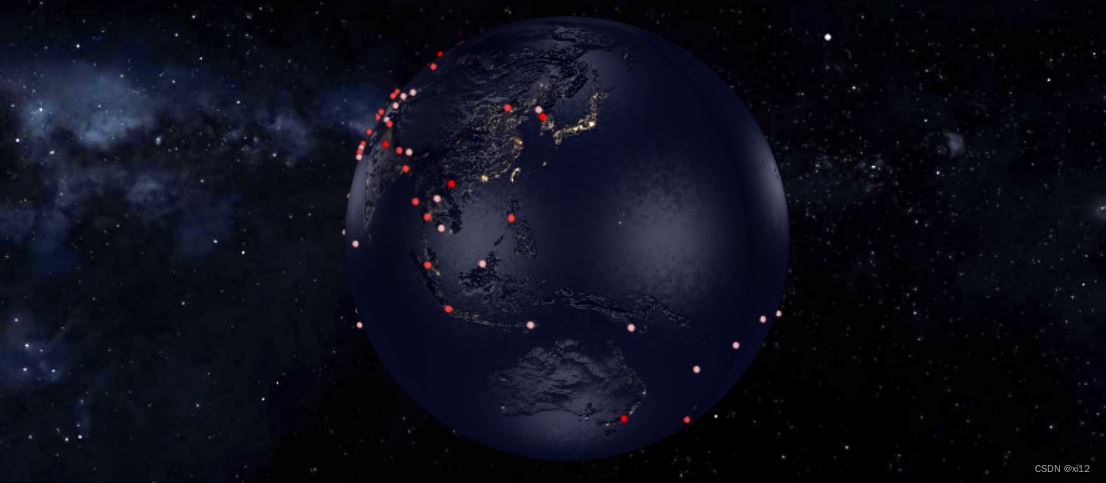
放大项目中的地球你会发现球体表面是有凹凸而且反光的(就像稀泥巴一样≡(▔﹏▔)≡),这是因为使用了three中MeshPhongMaterial材质同时设置了属性normalScale与normalMap。

4、渲染:创建完成后记得渲染,否则是不会生效的。
//渲染
function render() {
anId.value = requestAnimationFrame(render);
document.getElementById("sphereDiv") &&
document
.getElementById("sphereDiv")!
.addEventListener("mousemove", onMousemove, false);
orbitControls.update(); //鼠标控件实时更新
renderer.render(scene, camera);
};控制球体
首页的3D球体是可以进行鼠标控制的。

这是使用的three.js自带的鼠标控件OrbitControls ,它的参数可以自己设置,这是鼠标控制的方法:
import { OrbitControls } from "three/examples/jsm/controls/OrbitControls";
//创建鼠标控件
function createOrbitControls() {
orbitControls = new OrbitControls(camera, renderer.domElement);
orbitControls.enablePan = false; //右键平移拖拽
orbitControls.enableZoom = true; //鼠标缩放
orbitControls.enableDamping = true; //滑动阻尼
orbitControls.dampingFactor = 0.05; //(默认.25)
orbitControls.minDistance = 150; //相机距离目标最小距离
orbitControls.maxDistance = 500; //相机距离目标最大距离
orbitControls.autoRotate = true; //自转(相机)
orbitControls.autoRotateSpeed = 1; //自转速度
orbitControls.enableRotate = true;//鼠标左键控制旋转
};创建病毒
被瞎说!covid19可不是我创造的!(;´д`)ゞ
//创建病毒
function createVirus(data: any, earthSize: any) {
let colors = [
new THREE.Color(0xf9b8b8),
new THREE.Color(0xfe4242),
new THREE.Color(0xff0000),
]; //病毒颜色列表
let virSize = 4; //病毒大小
let pointsGroup = new THREE.Group(); //点的组
let list = JSON.parse(JSON.stringify(data));
list.forEach((e: { value: number; color: any; position: any[]; }) => {
e.value >= 10000000 && (e.color = colors[2]); //根据病毒数赋予不同颜色
e.value >= 500000 && e.value < 10000000 && (e.color = colors[1]);
e.value < 500000 && (e.color = colors[0]);
if (e.position) {
let virusMaterial = new THREE.SpriteMaterial({
color: e.color,
map: new THREE.TextureLoader().load(virusImg),
side: THREE.FrontSide, //只显示前面
}); //病毒材质
let Sprite = new THREE.Sprite(virusMaterial); //点精灵材质
Sprite.scale.set(virSize, virSize, 1); //点大小
let lat = e.position[1]; //纬度
let lon = e.position[0]; //经度
let s = latLongToVector3(lat, lon, earthSize, 1); //坐标转换
Sprite.position.set(s.x, s.y, s.z); //设置点的位置
Sprite.dotData = e; //将点的数据添加到dotData属性中
Sprite.name = "病毒";
pointsGroup.add(Sprite); //添加进点的组中
}
});
pointsGroup.name = "病毒组";
scene.add(pointsGroup); //点的组添加到旋转组中
};球面上那些红的、粉的、白的玩意儿就是病毒。其实就是利用three的SpriteMaterial材质加入点精灵Sprite中,再遍历病毒的坐标列表数据,循环设置Sprite的position属性,最后再将创建好的病毒组添加到宇宙场景中,值得注意的是,你一般获取到的数据均为经纬度坐标,需要转换为three能用的三维向量坐标,这是坐标转换的方法:
//经纬度坐标变换(传入e:纬度、a经度、t球半径、o球额外距离)
function latLongToVector3(e: any, a: any, t: any, o: any) {
var r = (e * Math.PI) / 180,
i = ((a - 180) * Math.PI) / 180,
n = -(t + o) * Math.cos(r) * Math.cos(i),
s = (t + o) * Math.sin(r),
l = (t + o) * Math.cos(r) * Math.sin(i);
return new THREE.Vector3(n, s, l); //计算三维向量
};数值增加动画
在首页右侧和“国内分析”右侧,有一排数字,那个数字在加载时是有数值增加动画的。
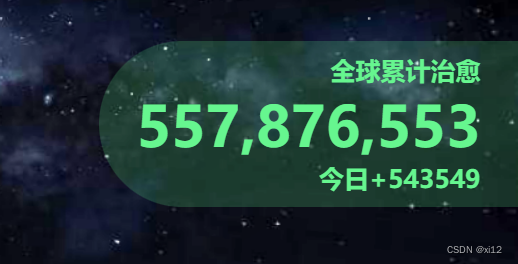
本来想直接使用vue-count-to或者vue-countupjs的,但网上我扒拉了一下,发现原理好像不是很难,无非就是利用vue的数据响应式原理,但我看到的大多封装的组件都是vue2的,vue3好像没有。这里我就整一个vue3+ts的版本:
<template>
<span :data-time="time" :data-value="value">{{addNum}}</span>
</template>
<script lang='ts' setup>
import { ref, computed, watch, onMounted } from 'vue';
let props = defineProps({
//动画时间
time: {
type: Number,
default: 2
},
//停止时的值
value: {
type: Number,
default: 0
},
//千位的逗号
thousandSign: {
type: Boolean,
default: () => false
}
}),
oldValue: any = ref(0),
addNum: any = ref(0);//响应式的数值
watch(
() => props.value,
() => {
startAnimation();//值改变时开始动画
})
function startAnimation() {
let value: number = props.value - oldValue.value;
let step = (value * 10) / (props.time * 100);
let current = 0;
let start = oldValue.value;
//定时器
let t: any = setInterval(() => {
start += step;
if (start > value) {
clearInterval(t);
start = value;
t = null;
}
if (current === start) {
return;
}
current = Math.floor(start);//取整
oldValue.value = current;
if (props.thousandSign) {
addNum.value = current.toString().replace(/(\d)(?=(?:\d{3}[+]?)+$)/g, '$1,');//添加千位符
} else {
addNum.value = current.toString();//无千位符
}
}, 10)
}
onMounted(() => {
startAnimation();
})
</script>value是动画终止时数值,time是动画时间,thousandSign表示是否添加千分位符,必须保证value与time类型为Number,这是使用方法:
<addNumber class="addcure-div" :value="addcure" :time="10" :thousandSign="true" />
表格展示
页面上的所有表格都是使用的element-plus的表格组件。这是具体使用方法。当表格做出来之后发现样式颜色之类的并不是自己想要的。其实可以更改css变量。注意,不是全局修改,是局部修改样式。比如你想让表格变成这样透明的:
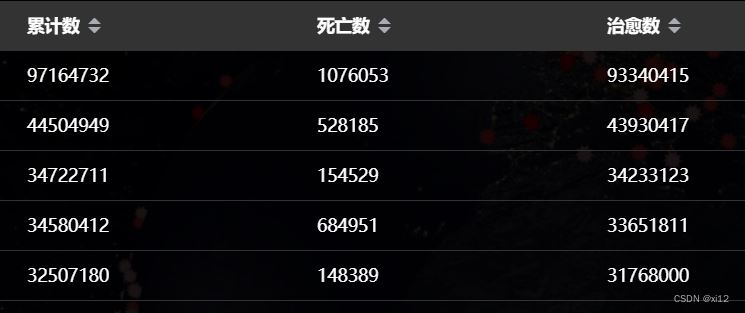
那么你可以这样做:
<el-table :data="tabData" style="width: 100%;height: calc(100vh - 100px);
--el-table-bg-color:rgba(0,0,0,.8);
--el-table-tr-bg-color:transparent;
--el-table-header-bg-color:#333;
--el-table-header-text-color:#fff;
--el-table-text-color:#fff;
--el-table-row-hover-bg-color:#333;
--el-table-border-color:#333">
<el-table-column type="index" label="序号" width="100" />
<el-table-column prop="name" label="国家" />
<el-table-column prop="value" label="累计数" sortable />
<el-table-column prop="deathNum" label="死亡数" sortable />
<el-table-column prop="cureNum" label="治愈数" sortable />
<el-table-column prop="citycode" label="地区代码" />
<el-table-column label="坐标">
<template #default="scope">{{ scope.row.position ? scope.row.position : "-" }}</template>
</el-table-column>
</el-table>其中的css变量名,你可以f12获取到。
横向柱状图
首页左侧和“国内分析”这样的横向柱状图。
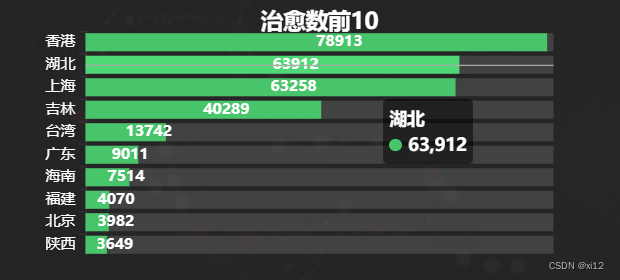
在echarts里面配置项是这样的:
//柱状图数据
let option: any = {
title: {
text: titName + sliceNum,
left: "center",
textStyle: {
color: "#fff",
},
},
tooltip: {
backgroundColor: "rgba(0,0,0,.5)",
borderWidth: "0",
trigger: 'axis',
textStyle: {
color: "#fff",
fontWeight: "bolder"
},
},
grid: {
top: "10%",
left: "10%",
right: "10%",
bottom: "0%",
},
xAxis: {
type: 'value',
show: false,
},
yAxis: {
type: 'category',
axisLabel: {
color: "#fff",
},
data: [],
},
series: [
{
data: [],
type: 'bar',
showBackground: true,
backgroundStyle: {
color: 'rgba(180, 180, 180, 0.2)'
},
itemStyle: {
color: color,
},
label: {
color: "#fff",
fontWeight: "bolder",
show: true,
align: "left",
formatter: "{c}",
},
}
]
}颜色、位置、标题可自己设置。
中国地图
在“国内分析”中有一个中国地图,用来展示国内现存确诊分布,支持缩放拖拽。

如果你下载的最新的echarts的话,那么你得折腾下,自己另外单独找chain.js下载,然后引入项目,4.9.0是内置地图的,可以直接使用。这是地图的配置项:
let option: any = {
title: {
text: '国内各省现存分布',
left: "center",
top: '1%',
textStyle: {
color: "#fff",
},
},
visualMap: {
min: 0,
max: 500,
left: '5%',
bottom: '5%',
text: ['高', '低'],
textStyle: {
color: '#fff',
},
calculable: true,
inRange: {
color: ['#fff', '#f00'],//颜色范围
},
},
tooltip: {
padding: 10,
enterable: true,
transitionDuration: 0,//动画时间
backgroundColor: "rgb(0,0,0,.8)",
borderRadius: 20,
textStyle: {
color: '#fff',
},
formatter: function (params: any) {
let tipString = "";
if (params.data.value) {
tipString =
"<div style='font-size:25px;font-weight:900;margin:10px 0px'>" + params.data.name + "</div>" +
"<div style='color:#f00;font-weight:900;'>现存:" + params.data.value + "</div>" +
"<div style='color:#888;font-weight:900;'>累计:" + params.data.allNum + "</div>" +
"<div style='color:#888;font-weight:900;'>死亡:" + params.data.deathNum + "</div>" +
"<div style='color:#888;font-weight:900;'>治愈:" + params.data.cureNum + "</div>" +
"<div style='color:#888;font-weight:900;'>较昨日新增:" + params.data.asymptomNum + "</div>" +
"<div style='color:#888;font-weight:900;'>境外输入:" + params.data.jwsrNum + "</div>"
}
return tipString;
}
},
series: [{
name: '接入医院数量',
type: 'map',
mapType: 'china',
zoom: 1.2,//缩放
roam: true,
scaleLimit: {
min: 1.2,//缩放限制
max: 2
},
itemStyle: {
normal: {
label: {
show: true
}
},
emphasis: {
show: true,
areaColor: '#6eb5ff',//鼠标滑过区域颜色
label: {
show: true
}
}
},
label: {
normal: { //静态的时候展示样式
show: true, //是否显示地图省份得名称
textStyle: {
color: "#000",
fontSize: 12
}
},
emphasis: { //动态展示的样式
color: '#fff',
},
},
data: []
}]
};formatter也就是hover出来的信息框,可以自定义。
历史分析
“国内分析”是有个历史数据展示的折线图的,它是允许缩放调节的。
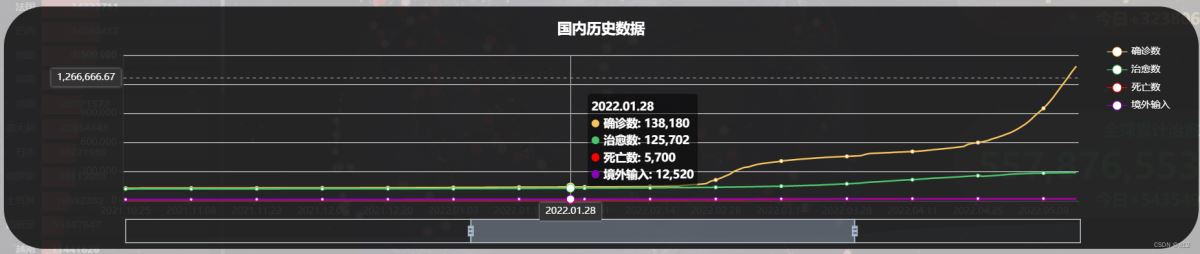
这是它的echarts配置项:
let option: any = {
// backgroundColor: "",
grid: {
// top: "15%",
// left: "5%",
// right: "5%",
// bottom: "10%",
},
title: {
text: '国内历史数据',
left: "center",
top: '5%',
textStyle: {
color: "#fff",
},
},
tooltip: {
backgroundColor: "rgba(0,0,0,.5)",
borderWidth: "0",
trigger: 'axis',
textStyle: {
color: "#fff",
fontWeight: "bolder"
},
axisPointer: {
type: 'cross'
},
},
legend: {
data: ['确诊数', '治愈数', '死亡数', '境外输入'],
textStyle: {
color: "#fff"
},
orient: "vertical",
top: "15%",
right: "2%"
},
xAxis: {
data: lineData.map(function (item: any) {
return item.ymd;
}),
textStyle: {
color: "#fff"
}
},
yAxis: {
textStyle: {
color: "#fff",
},
},
dataZoom: [
{
startValue: ''
},
{
type: 'inside'
}
],
series: [
{
name: '确诊数',
type: 'line',
lineStyle: {
color: '#f4c25e'
},
itemStyle: {
color: '#f4c25e'
},
data: lineData.map(function (item: any) {
return item.cn_conNum;
}),
zlevel: 1,
z: 1,
},
{
name: '治愈数',
type: 'line',
lineStyle: {
color: '#48c56b'
},
itemStyle: {
color: '#48c56b'
},
data: lineData.map(function (item: any) {
return item.cn_cureNum;
}),
zlevel: 1,
z: 1,
},
{
name: '死亡数',
type: 'line',
lineStyle: {
color: '#f00'
},
itemStyle: {
color: '#f00'
},
data: lineData.map(function (item: any) {
return item.cn_deathNum;
}),
zlevel: 1,
z: 1
},
{
name: '境外输入',
type: 'line',
lineStyle: {
color: '#8903ba'
},
itemStyle: {
color: '#8903ba'
},
data: lineData.map(function (item: any) {
return item.cn_jwsrNum;
}),
zlevel: 1,
z: 1
}
]
};表格下载
主要是利用xlsx插件,好用得很,直接传入数据就出表格了,这是我的使用方法:
import * as XLSX from "xlsx";
//入参示例
let eg = {
fileName: "测试",//文件名
tabHead: ["国家", "人口", "测试"],//表头列表
keyList: ["name", "population", "test"],//表头对应的属性名,顺序必须与表头对应
tabData: [
{ name: "中国", population: "11", test: "t1" },
{ name: "美国", population: "22", test: "t2" },
{ name: "日本", population: "35", test: "t3" }
]//对象数组
}
//导出数据表格
export default async function downloadXlsx(tabObj: any) {
let aoaList: any = [];
aoaList[0] = tabObj.tabHead; //赋值表头列表
tabObj.tabData.forEach((tabItem: any, tabIndex: number) => {
aoaList[tabIndex + 1] = [];//该二维度数组必须多加一个元素,因为表头占第一个元素
tabObj.keyList.forEach((keyItem: any, keyIndex: number) => {
let val = tabItem[keyItem];//获取表格属性的值
((typeof val == "undefined") || (val == "")) ?
(aoaList[tabIndex + 1][keyIndex] = "-") ://数据未定义或者为空则用"-"代替
(aoaList[tabIndex + 1][keyIndex] = val + "");//添加空字符串,防类型为非字符串
})
});
let workSheet = null;
workSheet = XLSX.utils.aoa_to_sheet(aoaList); //将列表数据添加到工作表
let workBook = XLSX.utils.book_new(); //创建一个工作薄
XLSX.utils.book_append_sheet(workBook, workSheet, "1"); //将工作表添加到工作薄中
await XLSX.writeFile(workBook, tabObj.fileName + ".xlsx"); //写入文件,下载工作薄
};结语
我做这个其实还是学到了很多东西,主要是vue2与vue3的区别。以前的this算是可以彻底抛弃了,还有就是组合式api配合setup语法糖,爽啊!就连组件引入后都不用注册了,直接使用。不过也有注意点,用ref()声明的响应式变量使用时需要加.vaule。至于ts,我感觉自己还是很菜啊,一直any一直爽。。。。。。ts类型系统直接被我无视了,后面还得观摩观摩其他大佬咋写的。截止到现在2022.9.13成都疫情好转要复工了,项目其实都是没有完成的,主要还差“省内分析”和“下载当地疫情报告”,我做了alert提示,反正数据获取到了,后面在搞,我项目是完全开源了的,有牛逼的可以直接clone下来开发完成(我想要白嫖!(╯▔皿▔)╯)。


加载全部内容